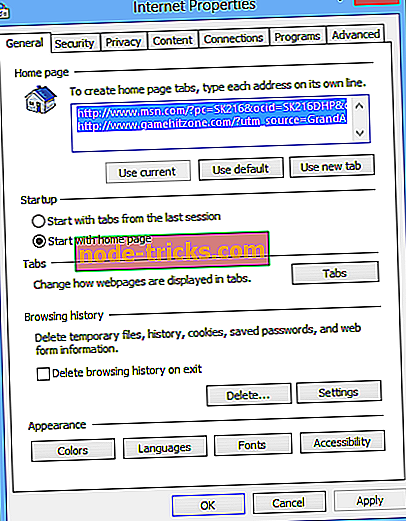КОРЕКЦИЯ: Internet Explorer 11 има Прокси проблеми след актуализацията
Очакват се още проблеми за Windows 10, потребители на Windows 8.1, които се опитват да използват прокси сървъри с браузърите си в Internet Explorer 11. \ t Ето какво казва един от тях за проблема:

Днес сутринта „успешно“ инсталирах дузина актуализации на прозорци (подробно по-долу) и сега браузърите (FFox 29 / IE 11) и моят имейл клиент (Thunderbird 24.5) не работят. Други програми изглежда добре. Аз ограничих проблема до прокси настройките. Преди не съм използвал пълномощник. Но сега тези програми, които не се опитват да използват прокси сървър, като Skype, клиент за отдалечен работен плот, FTP / WebDAV клиент - работят. Нещо повече, когато стартирам Fiddler, IE и FFox започва да работи - докато Fiddler улавя мрежовия трафик. (Ето как мога да пиша тук сега.) Но все още не мога да чета електронна поща !!
Прочетете също : Потребителите се оплакват, че OneDrive Upload е много бавен
Как да коригирате проблемите с прокси сървъра на Internet Explorer 11
Потребителят, който е подал този проблем на форумите на Microsoft, е доста опитен, така че това изглежда е проблем от страна на Microsoft. Ето какво се опитва да реши проблема:
Разбира се, проверих настройките за Интернет / Връзки / LAN. Първият път всички отметки бяха изчистени. Включих „Автоматично откриване на настройки“, но не промени нищо. Дори и след рестартиране. Аз също се опитах "netsh winhttp нулиране прокси" от администратора ред. Той казва: Текущи настройки на WinHTTP прокси: Директен достъп (без прокси сървър). но нищо не се промени.
Имам включен Hyper-V. Имам 2 виртуални ключа, един външен и друг вътрешен. Сега деактивирах мрежовия интерфейс на вътрешния комутатор (защото има различен IP адрес), за случая, ако обърка нещо, рестартира, но няма помощ. Моля, помогнете ми да се възстановя от тази ситуация. Преинсталирането на всичко би било кошмар, защото толкова много потребителска конфигурация на софтуера. Ето списъка с актуализациите на Windows, за които се твърди, че са „успешни“:
Същите потребители казват, че въпросът изчезна само след голям брой рестартирания, само за да се върнат и да станат още по-досадни. Въпреки няколкото заобикалящи ги проблеми, проблемът все още е там и нито един представител на Microsoft не е достигнал да предложи решение. Ето как изглежда последният отговор:
Открих, че не е детерминиран: браузърите / имейл клиентът работят след едно рестартиране и не работят след друг (използвам ffox, но също така опитвам с IE с нулиране на настройките. И двамата не могат да изтеглят нищо на http / https, но очевидно няма проблем с достъпа до сървъра за имена. Настройките на прокси сървъра са празни във всяко местоположение, за което съм запознат),
въпреки че не променям нищо между рестартиранията, и това се случва и в безопасен режим (безопасен режим с работа в мрежа), а проблемът присъства по-често, отколкото не.
Тъй като това се случва в безопасен режим и недетерминистично, не се притеснявах с „чиста обувка“ (деактивиране на всички не-M $ услуги и стартиращи програми), защото ако проблемът изчезне, не мога да разбера дали това е резултат от действие или просто не се е случвало по това време. Когато проблемът не се случи, мога да използвам системата по предназначение и това състояние остава след хибернация. По този начин моята работа в момента е да се избегнат рестартирания за няколко дни. Но е ужасно за разработчик, който винаги трябва да знае какво прави машината му, за да знае, че с всяко рестартиране рискувам възможността за достъп до имейли за непредвидим период.
Също така се уверете, че използвате правилните настройки на прокси сървъра за Internet Explorer. За повече информация относно правилната конфигурация на прокси сървъра, посетете Страницата за поддръжка на Microsoft и следвайте инструкциите в тяхното ръководство.
Други потенциални поправки могат да включват:
- Изключете хардуерното ускорение
- Отидете в Контролен панел> Опции за интернет> Свойства на интернет, за да конфигурирате настройките на вашия интернет дисплей и връзка
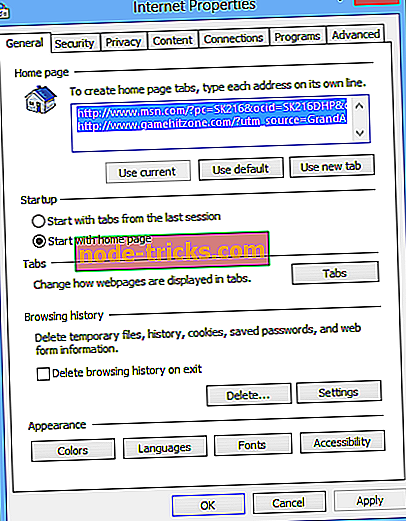
- Отворете раздела Разширени> Настройки
- Отидете на Ускорени графики> Разрешете функцията Използвайте софтуерна визуализация вместо GPU рендеринг
- Отидете в Контролен панел> Опции за интернет> Свойства на интернет, за да конфигурирате настройките на вашия интернет дисплей и връзка
- Деинсталирайте всички добавки и разширения, които сте инсталирали в браузъра си.
- Възстановете Internet Explorer, като изпълните следните стъпки:
- Отворете менюто Инструменти> Опции за интернет
- Кликнете върху раздела Разширени> натиснете Reset
- Преинсталирайте IE 11, ако нищо не работи
- Ако все още не можете да използвате браузъра IE 11, можете да инсталирате друг браузър.
Така че, ако случайно знаете работно решение, ще бъдем повече от щастливи да го чуем. Дотогава ще следим внимателно темата и ще я актуализираме веднъж и ако бъде осигурено работно решение.